Het niet hebben van beheerderstoegang in Windows 8 kan uiterst frustrerend zijn. Zonder beheerderstoegang kan het uitvoeren van veel taken in Windows 8 lastig zijn, en tenzij je het wachtwoord ergens hebt opgeschreven, zul je Uiteindelijk bel je de initiële accountbeheerder om het voor je in te typen telkens wanneer je iets moet doen waarvoor je het nodig hebt. De sleutel tot totale vrijheid voor pc-gebruikers is het hebben van een account met beheerdersrechten.
Hier is onze handleiding in drie stappen over hoe u beheerdersrechten kunt geven aan een gebruikersaccount in Windows 8. Bekijk bovendien onze gids op hoe u kunt upgraden naar Windows 8.1 als u de nieuwste vernieuwing van het nieuwste besturingssysteem van Microsoft nog moet installeren.

Stap 1: Meld u aan op uw computer met een beheerdersaccount. Ga naar de Metro/Moudern-gebruikersinterface en typ 'gebruiker'. Dan klikken Instellingen uit de lijst aan de rechterkant van de schermen.
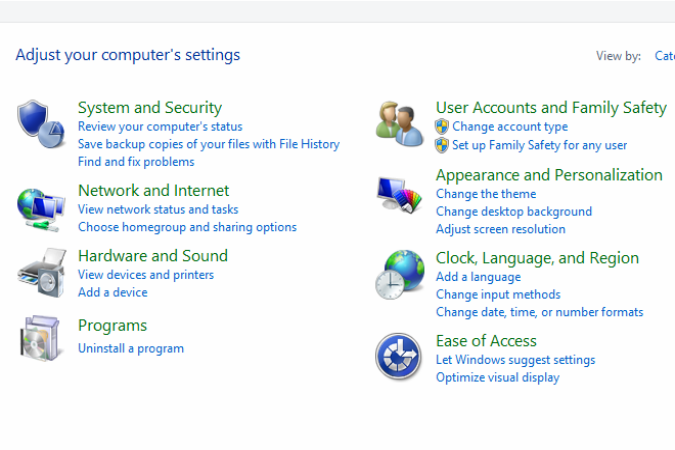
Stap 2: Klik Gebruikersaccounts bevindt zich helemaal bovenaan de tweede kolom.
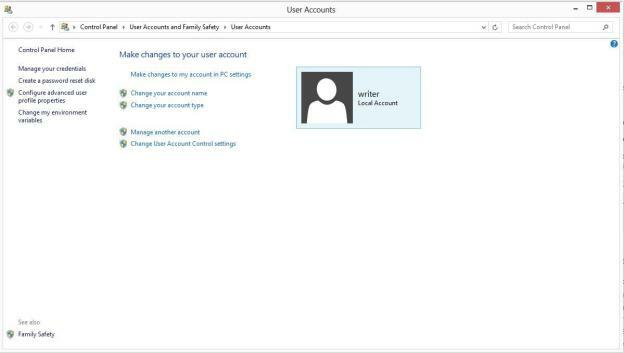
Stap 3: Klik Verander je account type Selecteer in het menu Gebruikersaccounts het account dat u wilt wijzigen en klik op de ballon direct rechts van de beheerdersoptie onder het accounttype. Klik daarna op het grijs Accounttype wijzigen knop onderaan het venster, en als u klaar bent, kunt u software installeren of wijzigingen aanbrengen die u passend acht met uw nieuwe accountrechten.
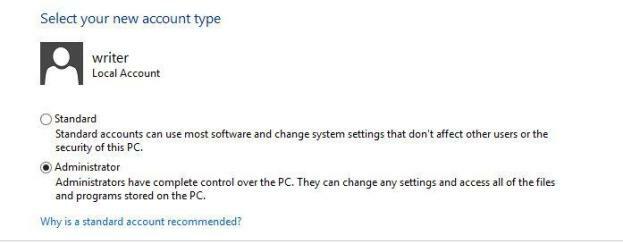

Windows 8 gelanceerd op 28 oktober 2012, en zal zonder twijfel de meest verdeeldheid zaaiende update zijn voor het besturingssysteem dat Microsoft ooit heeft uitgebracht. Terwijl andere updates het bureaublad hebben herschikt, van een nieuw uiterlijk voorzien en opnieuw ontworpen, is Windows 8 de eerste die het volledig terzijde schuift en het idee ter discussie stelt dat een muis en toetsenbord überhaupt nodig zijn. Het bevat veel nieuwe functies waarmee gebruikers Windows op verschillende manieren kunnen gebruiken. Een nieuwe interface en nieuwe manieren om met uw computer te communiceren, evenals nieuwe snelkoppelingen, nieuwe menu's en een geheel nieuwe klasse apps wachten allemaal in het nieuwe besturingssysteem. Al deze functies kunnen nuttig zijn, als u tenminste weet hoe u ze moet gebruiken. Wilt u meer weten? Ontdekken 8 van onze favoriete Windows 8-tips en -trucs.
Aanbevelingen van de redactie
- Deze populaire fotobewerkingsapp werkt niet meer op Windows 7 en Windows 8.1
- Hoe in te zoomen op Windows
- Hoe u de vernieuwingsfrequentie van het beeldscherm in Windows kunt aanpassen
- Hoe u uw scherm kunt opnemen in Windows 11
- Hoe u uw inlogwachtwoord uit Windows 10 kunt verwijderen
Upgrade uw levensstijlMet Digital Trends kunnen lezers de snelle technische wereld in de gaten houden met het laatste nieuws, leuke productrecensies, inzichtelijke redactionele artikelen en unieke sneak peeks.



